Selamlar, bu yazıda Healty İşyeri Bilgi Yönetim Sistemi içerisine isg katipte bulunan kurumların nasıl içeri aktarıldığından bahsedeceğim, bu başlık aşağıdaki sorularla doğrudan ilgilidir.
- İSG Katip'te yeni atanan firmalarım var ancak Healty İBYS Yazılımı üzerinde göremiyorum.
- Tek tek kurum eklemek yerine isg katipte bulunan OSGB birimi tarafından İSG hizmeti sunulan tüm işletmeleri programa nasıl kolayca aktarabilirim?
- Yeni işe başlayan, İSG Profesyöneli (İş Güvenliği Uzmanı, İşyeri Hekimi) Osgb Yazılımı Healty 'de görünmüyor, Nasıl Ekleyebilirim.
OSGB Sorumlu Müdürü olarak İSG KATİP'e giriş yapalım.
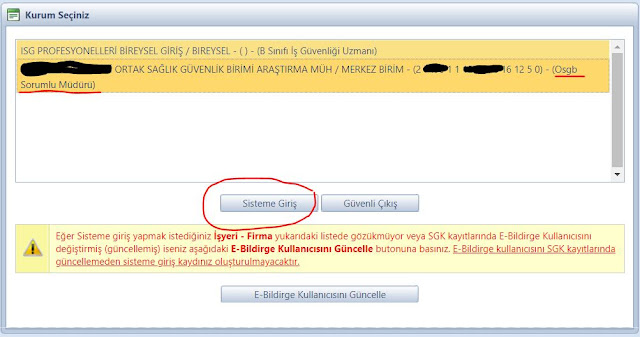 |
| İSG Katipe giriş yaparken birden fazla seçenek çıkıyorsa işlem yapacağımız firmanın OSGB Sorumlu Müdürü yazan yerini seçip sisteme giriş e tıklayalım. |
|
İSG KATİP Sözleşmeler Ekranına Giriş
İSG Katipe başarıyla giriş yaptıktan sonra Sözleşmeler butonuna tıklayın
 |
| Sisteme başarılı bir şekilde giriş yaptıktan sonra Sözleşmeler butonuna tıklayıp, OSGB Birimi tarafından İSG Hizmeti sunulan firmalarımızı görelim. |
OSGB Birimi Hizmet Sunulan Firma Sözleşmelerini Dışa Aktaralım.
Bunun için yapmamız gereken tek şey export butonuna tıklamamız çıkan açılır pencere sayfasında ise Tüm Sayfaları işaretlemek (bu adım için aşağıdaki resme bakın)
 |
| Sözleşmeler Ekranı Listedende anlaşılacağı üzere hizmet verdiğiniz tüm işletmelerin dökümünün olduğu alandır, bu alanda export butonuna tıklayalım yeni bir popup sayfası açılacak bu alanda bir değişiklik yapacağız aşağıdaki resme bakalım |
Excel'e atktarırken Dikkat Edelim Tüm Sayfalar Seçili olması gerekli
Export butonuna basınca varsayılan olarak Excel Sadece Geçerli Sayfa diye bir seçenek seçili gelir, biz bunun yanındaki üçgen ok 'a tıklayıp Excel Tüm Sayfalar seçeneğini işaretliyoruz.
 |
| Excel Tüm Sayfalar Butonunu işaretleyelim. |
Şimdi Export butonuna tıklayabiliriz.
İSG Katip tarafından sunulan çıktıyı kaydedin
Export butonuna basmamızla birlikte dosya kayıt penceresi açılacaktır (internet bağlantımız çok çok yavaş değilse) burada en kolay bulunabilecek yer olan masaüstünü seçip İSG Katip tarafından verilen bu excel dosyasını kaydedelim.
 |
| Dosya adını orjinal hali ile bırakalım. |
Şimdi artık isg katipte yapacağım işlemler bitti.
Çalışmalarımıza Healty OSGB Yazılımı üzerinden devam edelim.
Healty İBYS Yazılımı 'na giriş yaparken kullanıcınızın kurum kartları ekleme işlemine yetkili oludğundan emin olun (bu konuda yazılımcınızdan bilgi alabilirsiniz.) Başarıyla giriş yaptıktan sonra önce sol menü de Kurum kartları butonuna sonrasında orta üst bölümde kırmızı ile işaretlediğim alan olan İSG Katip Tüm/Kurum Personel Oluştur butonuna tıklayın.
 |
| Eğer yetkiniz yoksa kurum kartları butonuna tıkladığınızda orta üst bölümde görünen İSG Katip Tüm Kurum Personel Oluştur butonu çıkmayacaktır. |
İSG Katip Tüm/Kurum Personel Oluştur butonuna tıkladıktan sonra aşağıdaki gibi bir uyarı gelecektir Evet butonuna tıklayalım.
 |
| Yeni Atanan Personel ve Sözleşmesi yapılan firmaların programda yeni kart açılarak oluşturalacağı uyarısı veriyor Evet butonuna tıklayalım. |
Emin misiniz Sorusunu Evet olarak Yanıtlayalım
Gelen Ekranda İSG Katipte Export (dışa aktarım) yaptığımız dosyamızı seçelim
 |
| İSG Katipten indirdiğimiz dosyayı seçtikten sonra Open (Aç) butonuna tıklayalım. |
Biraz Rahatlayın....
İSG KATİP Firma ve Personel Dosyamız İBYS Yazılımı Üzerine Yükleniyor.
 |
| Ok ile gösterdiğim alanda İBYS Yazılımı dosyaları içe aktarırken yüzde olarak dolum ekranını göstermektedir, bu firma sayılarınıza bağlı olmak üzere bir müddet sizi bekletiyor. |
Yükleme İşlemi Bitince Bilgilendirme Ekranı çıkacaktır.
 |
| Kırmızı ile işaretlediğim alanda görüldüğü üzere Yeni personel olmadığı için hiç personel eklemedi ancak kurumlarda değişklik olması sebebiyle onlarda güncelemeler yaptı, (bu değişiklikler yeni iş güvenliği uzmanı, yada hekim gibi isg personeli ataması olabileceği gibi firmanın sözleşmeyi bitirmesi, yada tehlike sınıfının yanlış girilmesi gibi güncellemeler buraya yansıyor. Bilgilendirme ekranını kapat diyerek bu ekranı kapatabilirsiniz |
Bu adımları başarı ile tamamladıktan sonra artık
İBYS yazılımı üzerinde yeni personelleriniz yeni kurumlarınız programa tanımlanmış olacak.
Yeni Kurumları Görmek için Sol menüde bulunan kurumlarım butonunu tıklayabilirsiniz.
Sonraki Derslerde görüşmek üzere...
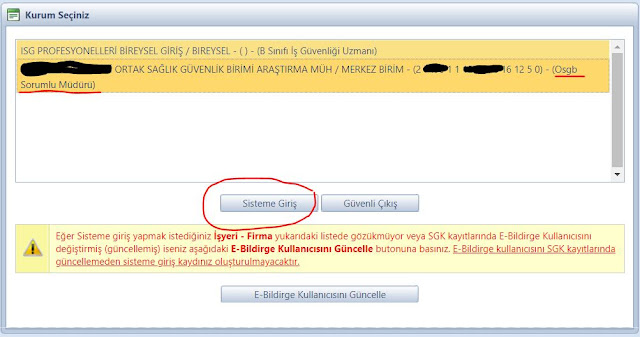











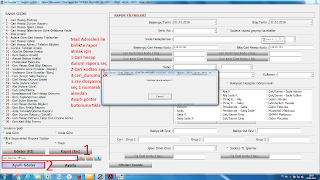
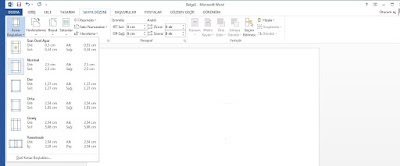
Yorumlar
Yorum Gönder
Yorumunuz için teşekkürler